Disse fire arkivene er som følger:
- Hoved
- Univers
- Begrenset
- Multiverse
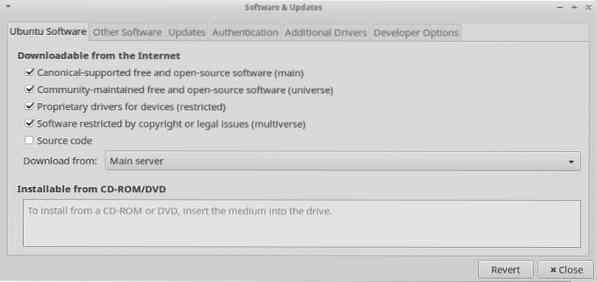
Ofte fjerner folk avmerkingen av resten av feltene og går med Main uten å forstå hva de faktisk står for. I dag vil vi avdekke betydningen bak alle fire og se nærmere på hvordan du aktiverer Universe repository på Ubuntu.
1. Hoved:

Hovedregisteret, som navnet antyder, er det mest grunnleggende av alle, gratis og åpen kildekode (FOSS). Dette depotet er kanskje det mest grunnleggende, men er det største også. Den inneholder alle pakkene og vedlikeholdes av Canonical. Siden dette depotet vedlikeholdes av morselskapet til Ubuntu, er alle pakkene tidligere prøvd og testet før de ble lagt til i de siste versjonene. Dette gir også brukerne den komforten at alle pakkene er idiotsikre og har en levetid på kritiske feilfrie oppdateringer.
2. Univers
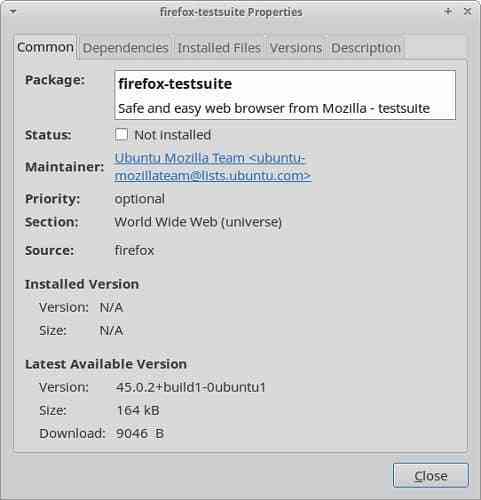
Hvorfor er det behov for et annet gratis og åpen kildekode-arkiv når vi allerede har Main? Dette er fordi ikke alle FOSS-appene som kan vedlikeholdes av Ubuntu selv. For å lette prosessen er Universe et lager som vedlikeholdes av samfunnet og er helt gratis. Alle FOSS som ikke er i Main, er en del av Universet.
Den viktigste endringen mellom Main og Universe er at i sistnevnte vedlikeholdes ikke programvaren av Canonical, men i stedet håndteres av eksperter fra samfunnet og Ubuntu-entusiaster.
Denne endringen har ofte skapt et falskt bilde i brukernes hoder. Til tross for at Canonical ikke håndterer programvaren, betyr det ikke at programvaren i Universe er andre klasse; det betyr bare at Canonical ikke ønsket å håndtere oppdateringene og løsningene av denne spesielle programvaren.
Feil og reparasjoner blir ofte levert av medlemmene i samfunnet, og hvis det er noe underliggende problem med applikasjonen, går forfatteren eller vedlikeholderen av appen inn for å løse saken nesten umiddelbart.
3. Begrenset:
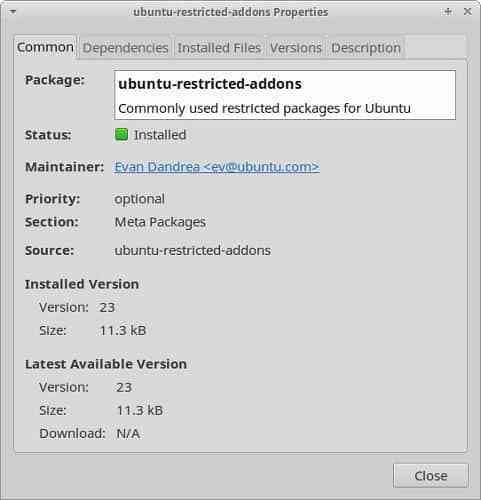
Det er en stor misforståelse at hele Ubuntu er åpen kildekode, mens det absolutt ikke er tilfelle. Det finnes en rekke proprietær programvare som også finnes for Ubuntu. Denne programvaren gir en førsteklasses tjeneste som ikke alle FOSS kan. Det kan være erstatningsprogramvare, men kvaliteten og funksjonene kan variere.
For øyeblikket inneholder listen over denne proprietære programvaren bare standard Ubuntu-driverne. Denne programvaren inkluderer WiFi-drivere og så videre. Det kan ikke benektes at denne programvaren er en absolutt nødvendighet av en normal funksjonalitet til et operativsystem, Canonical vedlikeholder offisielt dem alle.
Forpliktelsen til å tilby de nyeste oppdateringene, oppdateringene og feilrettingene for begrenset programvare ligger til slutt på skuldrene til Canonical.
4. Multiverse:

Sist, men ikke minst, er Multiverse repository stedet der resten av tingene ligger. Stort sett er programvaretyper som er inkludert i denne listen kodeker, Skype-plugin-moduler og annen programvare med åpen kildekode.
I følge noen Ubuntu-entusiaster kan Multiverse merkes som stedet der programvare med juridiske problemer og ukjente lisensproblemer blir funnet.
Denne programvaren vedlikeholdes fullstendig av samfunnet, og ingen offisielle instanser tar noe ansvar for dem. Denne programvaren er ofte uprøvd, og det er derfor det er viktig å ha litt kunnskap om dem på forhånd.
Kort oppsummert:
Hoved - Open Source og støttet av Canonical
Universe - åpen kildekode og støttes ikke av Canonical
Begrenset - ikke åpen kildekode og støttet av Canonical
Multiverse - kan være åpen kildekode og ikke støttes av Canonical
Nå som vi har en bedre forståelse av alle fire arkiver, vil vi snakke om hvordan du aktiverer Universe repository i Ubuntu.
Følgende er noen kommandoer som er nødvendige for å utføres for å oppnå ønsket resultat.
$ sudo add-apt-repository universetHvis kommandoen nevnt ovenfor ber om en feil, er det sannsynligvis fordi du bruker en eldre versjon av Ubuntu. For å løse dette problemet, må du skrive en annen kommando som er som følger:
$ sudo add-apt-repository "deb http: // arkiv.ubuntu.com / ubuntu $ (lsb_release -sc) universHvis du vil bruke alle de fire arkivene som er diskutert tidligere, kan det være lurt å legge til følgende kommando:
$ sudo add-apt-repository "deb http: // arkiv.ubuntu.com / ubuntu $ (lsb_release -sc) hoveduniversets multiverse begrenset ”
For å oppdatere listen over pakker, må du skrive en siste kommando, og den er som følger:
$ sudo apt-get oppdateringNår du har brukt alle kommandoene som er nevnt ovenfor, vil du kunne bruke Universe repository og alle fire repositories, om nødvendig.
 Phenquestions
Phenquestions


